LINEで通知が来たのに実際のメッセージが表示されず、ちょっと戸惑った経験はありませんか?
画面にポンと通知音が鳴って表示があったのに、チャット画面を開いても何も見当たらない――
そんな不思議な現象は、実は決して珍しいものではありません。
LINE通知システムの仕組みやアプリの設定、さらには相手側の操作など、さまざまな要因が絡み合ってこの現象を引き起こします。
この記事では、その原因と対策を丁寧に解説していきます。
通知が来たのにメッセージがない理由

LINEの通知が届いたものの、実際のメッセージが見当たらない場合、その原因は多岐に渡ります。
まずは考えられる主な理由について見ていきましょう。
相手がメッセージを削除した場合
LINEでは送信済みのメッセージを相手が取り消すことが可能です。
この場合、通知音やバナー通知は届くものの、トーク画面を開くとメッセージが存在せず、「◯◯がメッセージの送信を取り消しました」と表示されることもあります。
ただし、通知が残るだけで実際に何も表示されないケースもあります。
メッセージ取り消し機能は、誤送信や不要なメッセージを削除するための便利な機能ですが、通知と実際の内容にズレが生じる原因となります
こうしたケースでは、相手の意図やタイミングが影響しており、必ずしもシステムの不具合とは言えません。
相手とのコミュニケーションで状況を確認することが、誤解を避ける一助となります。
LINEのバグや不具合の可能性
アプリやスマートフォン自体にバグやリソース不足(メモリ不足)がある場合、通知は届いてもトーク画面に反映されないことがあります。
特にキャッシュデータが蓄積している場合や、アプリの更新が途中で失敗している場合にこの問題が起こりやすいです。
Android端末ではこの現象が比較的多く報告されており、キャッシュ削除やアプリ再インストールで改善するケースもあります。
また、端末全体のリソース不足による動作遅延も原因となります
特に新しいアップデート後に発生する場合、通知システムの一時的な乱れが背景にあることが考えられます。
公式情報やユーザーフォーラムで同様の事例が報告されていないか確認するのが良いでしょう。
通信環境の問題
ネットワークが不安定な場合、通知音は鳴るものの、LINEアプリとサーバー間でデータ同期が遅延することがあります。
このため、トーク画面にメッセージが反映されないことがあります。
公共Wi-Fiや企業ネットワークなど、一部の通信制限がある環境ではLINEの通知データが正常に受信できない場合があります。
また、VPN接続中やモバイルデータ通信が不安定な場合にも同様の現象が発生することがあります。
他アプリとの干渉
他のアプリ(特にSNSやメッセージングアプリ)がバックグラウンドで動作している場合、それらとLINEの通知機能が干渉して誤作動を引き起こすことがあります。
これにより通知音だけが鳴り、実際には何も表示されない現象につながります。
- 具体例: スマートフォンを再起動した際、一部アプリの設定(例: 通知オフ設定)がリセットされることで影響を与える場合があります。
また、省電力モードやバッテリー最適化機能によってバックグラウンド動作が制限されている可能性もあります。
システムエラーや設定ミス
スマートフォンのOSやLINEアプリ自体にシステムエラーがある場合、または通知設定の誤りによってゴースト通知が発生することがあります。
たとえば、「集中モード」や「通知フィルター」などの設定により、一部通知だけが意図せず作動するケースがあります。
- 背景: LINEアプリ内とスマートフォン側で異なる設定になっていると、不整合から通知誤作動が発生します。
また、OSやアプリのアップデート未実施の場合、不具合修正が適用されず問題が続く可能性があります。
ミュート設定や通知設定の確認
LINEではトークごとにミュートや通知設定を変更できます。
特定のグループや友だちとの設定がカスタマイズされていると、通知音は鳴るのにチャット画面にメッセージが反映されないことがあります。
日頃の設定を見直し、必要に応じて変更することで、不意のトラブルを回避できる可能性があります。
これらの原因は単独で発生することもあれば、複数要因が重なることでゴースト通知につながる場合もあります。
それぞれ適切な対策を講じることで問題解決につながります
LINEゴースト通知とは?
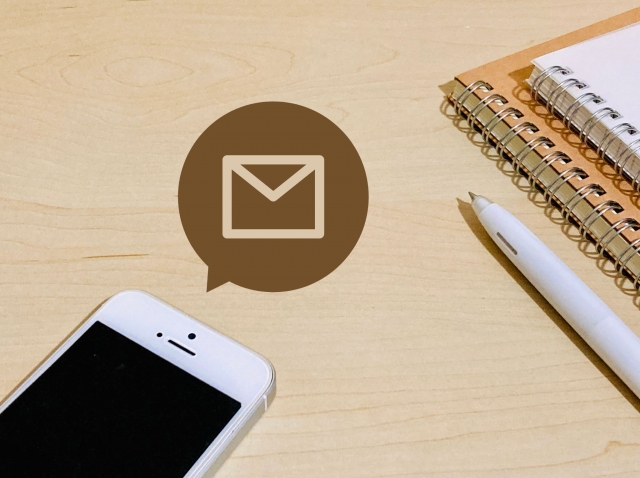
LINEゴースト通知は、受信側で実際のメッセージが確認できないのに通知だけが届く現象を指します。
ここでは、その定義や特徴、そして背景にある要因について詳しく解説します。
ゴースト通知の定義と特徴
ゴースト通知とは、通知が来たと表示されるものの、実際のトーク画面にはメッセージが存在しない現象です。
これは、システムの一時的なデータの不整合や、メッセージが送信後に削除されたケースなど、複数の要因によって引き起こされます。
特徴として、再起動やアプリの更新で改善される場合がある点が挙げられます。
なぜLINEでゴースト通知が発生するのか
ゴースト通知が発生する理由は、サーバーとの通信エラーやアプリ内部のキャッシュ管理の不具合、さらにバックグラウンドでのデータ更新タイミングのずれなど、多岐にわたります。
こうした技術的な要素が複雑に絡み合い、ユーザーにとっては不可解な現象として現れることが多いのです。
ユーザーからのクレームと報告
実際に多くの利用者が、通知は来るのにメッセージが表示されないという現象について不満や疑問を抱いています。
SNSや公式のサポートページには、同様の経験を持つユーザーの報告が多数寄せられており、LINE側も原因の究明と改善に向けた取り組みを進めています。
こうしたフィードバックは、今後のアップデートに向けた大切な情報源となっています。
LINEゴースト通知の発生条件
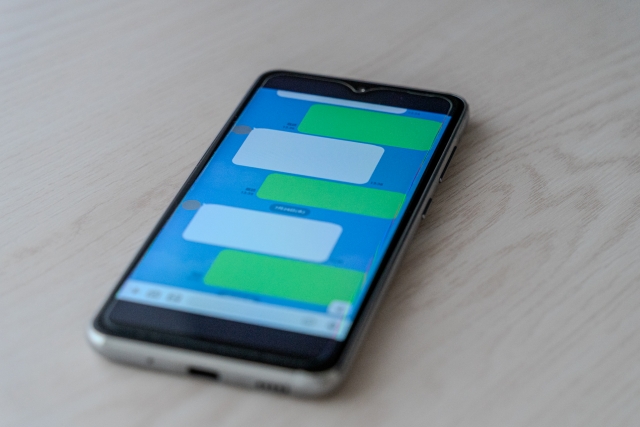
ゴースト通知が発生する具体的な条件を知ることは、トラブル解決の第一歩です。
以下のポイントを参考に、どのような状況で発生しやすいのかを詳しく見ていきましょう。
特定の端末やOSでの問題
一部の端末や特定のOSバージョンでは、LINEの通知システムとの互換性に問題が生じることがあります。
こうした環境依存の問題が、通知が正しく表示されない原因となる場合があり、利用しているデバイスの仕様やOSのバージョンが影響していることが考えられます。
アプリのアップデートの影響
新しいバージョンへのアップデート後、従来のキャッシュや設定との不整合が発生する場合があります。
これが原因で、通知が一時的に乱れ、ゴースト通知が起こることが報告されています。
アップデート情報やリリースノートを確認することで、既知の問題かどうかを判断することができます。
特定の時間帯でのゴースト通知
一部のユーザーは、特定の時間帯にゴースト通知が発生しやすいと感じています。
これは、サーバーの負荷が高まる時間帯や通信環境の変動、またはシステムメンテナンスなどが影響している可能性があります。
時間帯ごとの通知の傾向を把握することが、原因特定の一助となります。
iPhoneとAndroidの違い
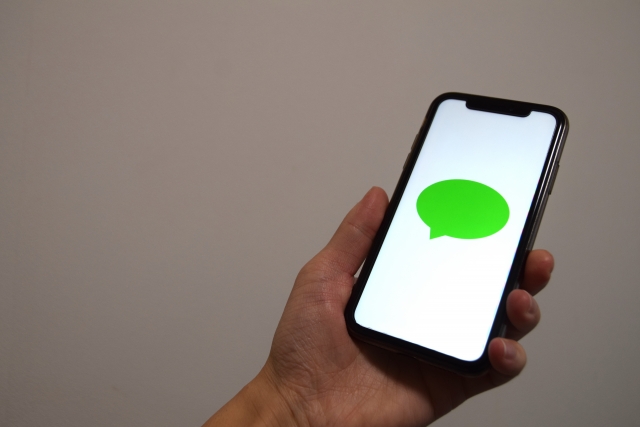
iPhoneとAndroidでは、通知の仕組みやアプリの動作に違いがあり、ゴースト通知の発生状況にも差が見られます。
ここでは、それぞれの特徴と注意点について詳しく解説します。
iPhone特有の通知問題
iPhoneでは、iOSの独自の通知管理システムやバックグラウンド処理の制約により、特定の条件下で通知が正しく反映されないケースがあります。
こうした現象は、iOSの設定やアップデートによる影響が大きく、ユーザー自身での調整が難しい場合もありますが、公式サポートの情報をチェックすることが有効です。
Androidでの通知管理
Androidは、メーカーごとにカスタマイズされたOSが採用されているため、通知の動作や設定方法が端末によって大きく異なります。
こうした違いにより、通知の遅延や誤表示、さらにはゴースト通知が発生することがあります。
各メーカーの設定メニューやシステムの特徴を把握することで、問題解決の手がかりを得ることができます。
端末による設定の差異
同じAndroidでも、端末のスペックやメーカーが提供する独自のカスタマイズ設定によって、通知の挙動が変わることがあります。
これにより、ある端末では通知がスムーズに表示される一方、別の端末では遅延や不具合が起こることが確認されています。
利用中の端末の設定を見直し、最適な状態に調整することが重要です。
ゴースト通知の回避方法

ゴースト通知を未然に防ぐためには、日常的な設定の確認とアプリのメンテナンスが欠かせません。
具体的な対策を順を追って見ていきましょう。
通知設定の見直し
LINEの通知設定は、ユーザー自身で自由にカスタマイズできるため、不要な通知を排除することでゴースト通知のリスクを下げることができます。
トークごとの通知オンオフや、音量設定の調整を定期的に確認することで、通知の不具合を防ぐ効果が期待できます。
アプリの再インストール手順
通知の問題が解消されない場合、アプリの再インストールが有効な対策となることがあります。
再インストールにより、キャッシュや一時データがリセットされ、設定が初期状態に戻るため、不具合が解消される可能性が高まります。
事前にデータのバックアップを行い、慎重に進めることが大切です。
定期的なアップデートの重要性
LINEは定期的にバグ修正や機能改善のアップデートが行われています。
常に最新バージョンを使用することで、既知の不具合やゴースト通知の発生リスクを大幅に減らすことができます。
自動更新の設定を活用し、最新情報に目を向ける習慣が重要です。
LINEの通知音について
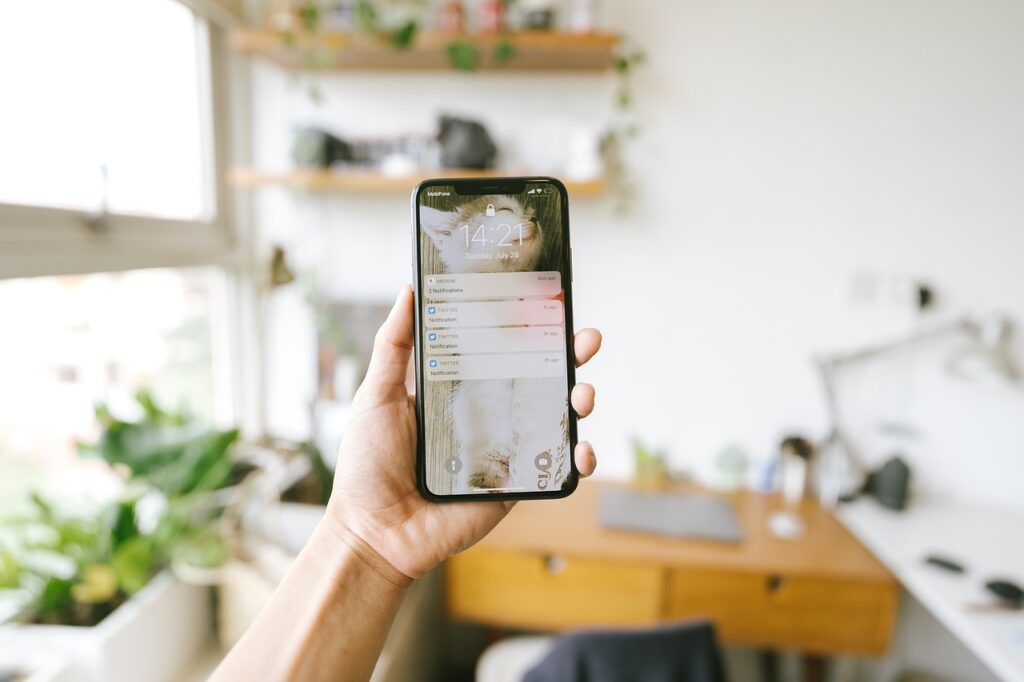
LINEの通知音は、ユーザーに大切な情報を伝える重要な役割を担っています。
しかし、通知音が鳴るのにメッセージが表示されない場合、その背景にはさまざまな原因が考えられます。
ここでは、通知音に関連する設定とその対策について詳しく見ていきます。
着信音と音量の設定
LINEでは、着信音や通知音の選択、さらには音量の調整が可能です。
場合によっては、音量が低く設定されていたり、他の音源との干渉で通知音が正しく認識されないことがあります。
設定メニューを確認し、最適な音量や音色に調整することで、トラブルを回避できる可能性があります。
音が鳴るのにメッセージが表示されない場合
通知音自体は正常に作動していても、チャット画面にメッセージが反映されない場合、通信の不具合や一時的なアプリのエラーが疑われます。
こうした場合は、アプリの再起動やキャッシュのクリアを試みることで、問題が解決されることが多いです。
アプリ内の通知設定の確認
LINE内の通知設定は、グループや個別チャットごとに細かく設定できます。
通知が表示されない場合、これらの個別設定が影響している可能性があるため、一度全体の設定を見直し、必要に応じて調整することが求められます。
ユーザーごとのカスタマイズが、快適な利用環境の構築につながります。
LINEのゴースト通知への対処法

通知の不具合が発生した際には、基本的なトラブルシューティングを試みることが解決への第一歩です。
以下の手順を参考に、問題解決を図ってみましょう。
通信環境を確認する
ゴースト通知の原因として通信環境の不安定さが挙げられるため、以下の手順で通信状況を改善します
- Wi-Fiとモバイルデータ通信の切り替え: Wi-Fiが不安定な場合、モバイルデータ通信に切り替えるか、逆に試してみます。
- 機内モードのオン・オフ: 一時的に機内モードをオンにし、数秒後にオフにすることでネットワーク接続をリセットします。
- VPNの確認: VPNが接続されている場合、それがLINEの通信を妨げることがあります。VPNをオフにして動作確認を行います。
LINEの再起動とキャッシュ削除
まず最初に行うべきは、LINEアプリの再起動とキャッシュの削除です。
これにより、一時的なデータの不整合がリセットされ、通知の表示が正常に戻る可能性が高まります。
LINEアプリ自体の一時的なエラーを解消するため、以下を試してください
- アプリを完全に終了し、再度起動します。
- Android端末では「設定」→「アプリ」→「LINE」→「強制停止」を選択し、その後再起動すると問題が解決することがあります。
デバイスを再起動する
スマートフォン全体のリソース不足やシステムエラーが原因の場合、デバイスを再起動することで問題が解決する可能性があります。
これはゴースト通知への最も簡単かつ効果的な対処法の一つです。
アプリとOSを最新バージョンに更新する
LINEアプリやスマートフォンのOSが古い場合、不具合が発生しやすくなります。以下を確認してください
- LINEアプリの更新: App StoreまたはGoogle Playから最新バージョンにアップデートします。
- OSの更新: iPhoneの場合は「設定」→「一般」→「ソフトウェア・アップデート」、Androidの場合は「設定」→「システム」→「システムアップデート」で確認します。
アカウント設定の確認

通知のトラブルは、アプリの設定だけでなく、アカウント自体の設定も影響することがあります。
以下のポイントを確認し、より安全で快適な利用環境を整えましょう。
プライバシー設定と通知の関係
LINEでは、プライバシー保護のために通知の内容を制限する設定が存在します。
こうした設定が有効になっていると、通知が部分的に表示されない場合があります。
自分の利用目的に合わせてプライバシー設定を見直すことで、通知の挙動が改善されることがあります。
友だちからのブロックやミュート
相手側からブロックされていたり、ミュート設定が適用されている場合、通知は発生するものの実際のメッセージが表示されないことがあります。
これは、相手のプライバシー保護やコミュニケーションの意思を尊重するための機能であるため、状況に応じた確認が必要です。
LINE内通知設定の見直し
LINEアプリ内で通知設定が正しく行われているか確認します
- 「ホーム」画面右上の歯車アイコンから「設定」を開き、「通知」を選択します。
- 通知音やバイブレーション、プレビュー表示などの項目が適切に設定されているか確認してください。
- 不要な通知項目はオフにして、通知フィルター機能を活用すると効果的です。
スマホ本体側の通知設定確認
スマートフォン側でLINE通知がブロックされていないか確認します。
- iPhoneの場合:「設定」→「通知」→「LINE」を選択し、「通知を許可」がオンになっていることを確認します。また、「プレビュー表示」をオンにするとメッセージ内容が表示されます。
- Androidの場合:「設定」→「アプリと通知」→「LINE」を選択し、「通知」が有効になっていることを確認します。また、「バックグラウンドデータ」を許可してください。
省電力モードや最適化機能の解除
省電力モードや最適化機能によってLINEのバックグラウンド動作が制限される場合があります。
- iPhoneでは「設定」→「バッテリー」で「低電力モード」をオフにします。
- Androidでは「設定」→「バッテリー」→「電池の最適化」でLINEを除外対象に設定します。
その他の対策
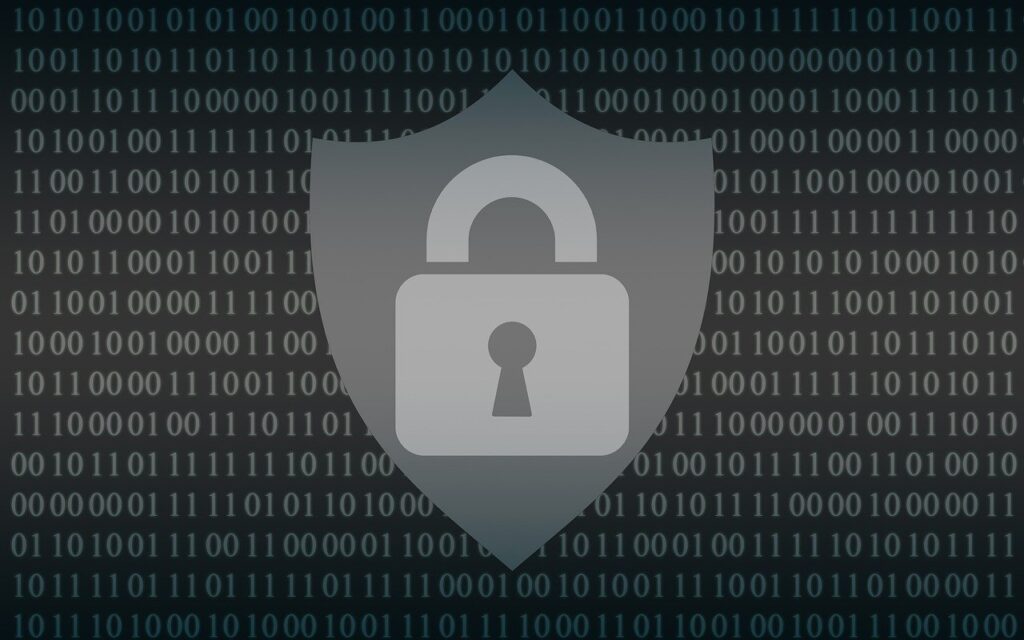
キャッシュクリア
LINEアプリのキャッシュが蓄積している場合、不具合が発生することがあります。以下を試してください。
- Androidでは、「設定」→「アプリ」→「LINE」→「ストレージ」からキャッシュを削除します。
最終手段:アプリの削除と再インストール
再起動やキャッシュ削除で改善が見られない場合、アプリの削除と再インストールが有効な手段となります。
これにより、すべてのデータがリセットされ、根本的な不具合が解消される可能性があります。
必ず大切なトーク履歴やデータのバックアップを行ってから実施するようにしましょう。
サポートへの問い合わせ方法
上記の方法でも問題が解決しない場合は、LINE公式のサポートに問い合わせることが推奨されます。
問い合わせの際には、発生している現象、利用端末、アプリのバージョンなど、詳細な情報を提供することで、より迅速かつ的確な対応が期待できます。
サポート窓口は、ユーザーのトラブル解決に向けた心強い味方です。
まとめ
この記事では、LINEゴースト通知の原因や発生条件、そして具体的な解決策について、初心者にも分かりやすい柔らかい表現で詳しく解説しました。
LINEのゴースト通知は、通知音やバイブレーションが作動する一方で、トーク画面にメッセージが表示されない現象を指します。
この問題の主な原因として、以下の5つが挙げられます。
1つ目は、相手が送信したメッセージを取り消した場合で、この場合通知は届くものの内容が削除されるため、トーク画面には何も残りません。
2つ目は通信環境の不安定さで、ネットワーク遅延や制限により通知とメッセージの同期が失敗することがあります。
3つ目はLINEアプリやスマートフォン自体の不具合で、キャッシュの蓄積やメモリ不足が原因となるケースです。
4つ目は他アプリとの干渉で、バックグラウンド動作中の別アプリが通知機能に影響を与えることがあります。
5つ目は設定ミスやシステムエラーで、LINEや端末側の通知設定が適切でない場合やOS・アプリが最新状態でない場合に発生します。
対策としては、通信環境を確認し、Wi-Fiとモバイルデータ通信を切り替えたり機内モードをオンオフする方法があります。
また、LINEアプリや端末を再起動し、アプリとOSを最新バージョンに更新することも有効です。
さらに、LINE内および端末側の通知設定を見直し、省電力モードやバックグラウンド動作制限を解除することで問題解決につながります。
キャッシュクリアやアプリ再インストールも効果的ですが、事前にトーク履歴のバックアップを取ることが推奨されます。
ゴースト通知は複数要因が絡むため、それぞれの原因に応じた対処法を試すことで解消できる可能性が高いでしょう。





